Supprimer la publication de mon site Websites + Marketing
Que vous ayez appuyé par accident sur Publier ou simplement changé d’avis, si vous supprimez la publication de votre site, les gens ne verront plus que la mention « Bientôt disponible » et votre image d’en-tête. Vous pourrez continuer à travailler sur le reste de votre site en arrière-plan en attendant que vous soyez prêt à le publier à nouveau. Si votre site a déjà été publié, les nouvelles modifications ne seront pas mises en ligne tant que vous ne l’aurez pas à nouveau publié.
- Accédez à votre page produit GoDaddy.
- Faites défiler vers le bas, développez Websites + Marketing et sélectionnez Gérer en regard de votre site Web.
- Sélectionnez Modifier le site Web ou Modifier le site pour ouvrir votre créateur de sites Web.
- Sélectionnez Paramètres.
- Sélectionnez Supprimer la publication.
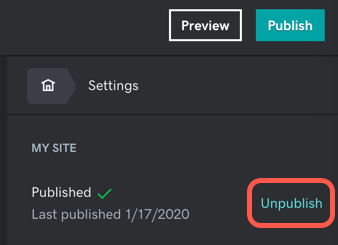
- Confirmez que vous souhaitez supprimer la publication de votre site, puis reconnaissez que la publication de votre site a été supprimée.
Étapes connexes
En savoir plus
Si vous souhaitez mieux contrôler ce que les clients voient pendant que la publication est supprimée de votre site, vous pouvez créer une première page ou une page d’accueil personnalisée ou rediriger votre domaine vers un autre site web (comme une page ou un profil de médias sociaux, par exemple).
Option 1 : créer une première page ou une page d’accueil et masquer le reste
Un site Web d’une seule page est suffisant pour de nombreuses entreprises. Vous avez juste besoin d’opter pour une image d’arrière-plan de bonne qualité et d’indiquer le nom de votre entreprise et ses coordonnées (email, numéro de téléphone ou adresse postale).
Cette option est idéale, car elle favorise l’optimisation des moteurs de recherche (également appelé référencement ou SEO). Le SEO est important et l’indexation d’un nouveau site peut prendre plusieurs semaines. (En savoir plus sur l’indexation des sites et le SEO.)
- Modifiez votre page d’accueil pour afficher par exemple le nom de votre entreprise et ses coordonnées. Si votre activité est saisonnière ou si vos autres pages sont en construction, vous pouvez afficher un message du style « Un peu de repos pour nous cet hiver... On se revoit au printemps l’année prochaine ! »
- Puisque c’est votre nouvelle page d’accueil que les gens voient à présent, comment travaillez-vous sur l’apparence de votre future page d’accueil ? Rappelez-vous que vous pouvez déplacer une section vers une autre page.
- Créez une nouvelle page, que vous appellerez par exemple « Page d’accueil temporaire », et déplacez-y votre travail.
- Suivez le reste de la procédure ci-dessous. Une fois que vous avez terminé et que vous êtes prêt à publier votre site, déplacez tout au bon endroit.
- Masquez certaines pages en modifiant les paramètres de vos autres pages.
- Une fois que vous avez terminé et que vous êtes prêt à publier votre site, modifiez à nouveau les paramètres de page et réaffichez vos pages.
Option 2 : faites pointer votre domaine vers un autre site Web
C’est ce que l’on appelle « rediriger » ou « transférer » un domaine : vous pouvez envoyer les gens qui visitent votre adresse URL vers une autre adresse URL.
Par exemple, vous pouvez transférer votre adresse URL sur votre Google Business Profile ou sur le site d’un média social (page Facebook, profil Instagram, etc.).
Comptez 24 à 48 heures pour que le transfert de votre domaine (ou l’annulation de ce transfert) prenne effet.
- Transférez votre domaine de façon temporaire vers le site de votre entreprise ou un autre site Web.
- Travaillez sur votre site dans Websites + Marketing comme vous le feriez normalement.
- Une fois que vous avez terminé et que vous êtes prêt à lancer votre site, publiez-le, puis arrêtez le transfert de votre domaine.
En savoir plus
- Si votre site web actuel ne vous convient pas vraiment, vous pouvez consulter le guide de création d’un site web pour obtenir plus de conseils.